在电脑上传输苹果手机App的实用方案
当你需要为新iPhone迁移应用、备份心爱游戏,或为空间告急的手机释放容量时,将苹果手机App传输到电脑的需求便应运而生,苹果官方生态相对封闭,但掌握正确方法,在电脑上管理iPhone应用并非难事。
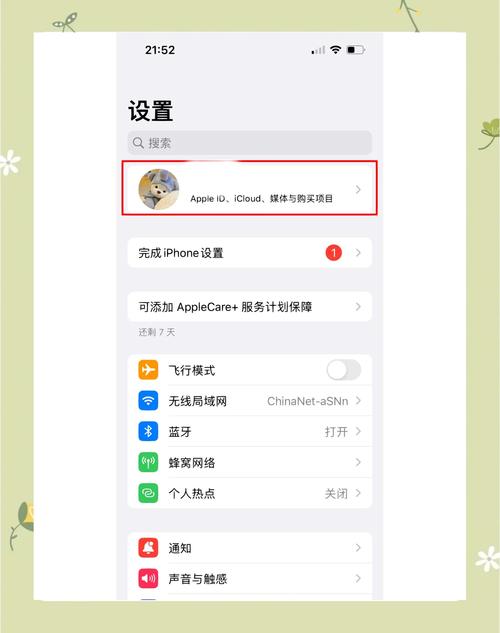
⚙️ 官方方案:iTunes/Finder 的基础传输
对于追求原生方案的用户,iTunes(Windows 或 macOS Mojave 及更早版本)或 Finder(macOS Catalina 及更新版本)是基础选择:
- 连接设备: 使用苹果原装或MFi认证数据线,将iPhone连接到电脑,首次连接需在iPhone上点击“信任此电脑”。
- 打开管理工具: Windows用户启动iTunes;macOS Catalina及以上用户,打开Finder,在“位置”侧边栏选择你的iPhone。
- 备份包含应用数据: 在设备管理界面,选择“立即备份”。关键点: 勾选“给iPhone备份加密”可包含健康、钥匙串等敏感数据(务必牢记密码),此完整备份包含应用及其文档数据。
- 恢复应用至新设备: 新iPhone初始化或通过iTunes/Finder恢复时,选择此备份文件,应用及其数据将还原到新设备。
优势: 官方原生,免费,完整备份应用数据。 局限: 无法单独提取安装文件(.ipa),恢复需整机操作。
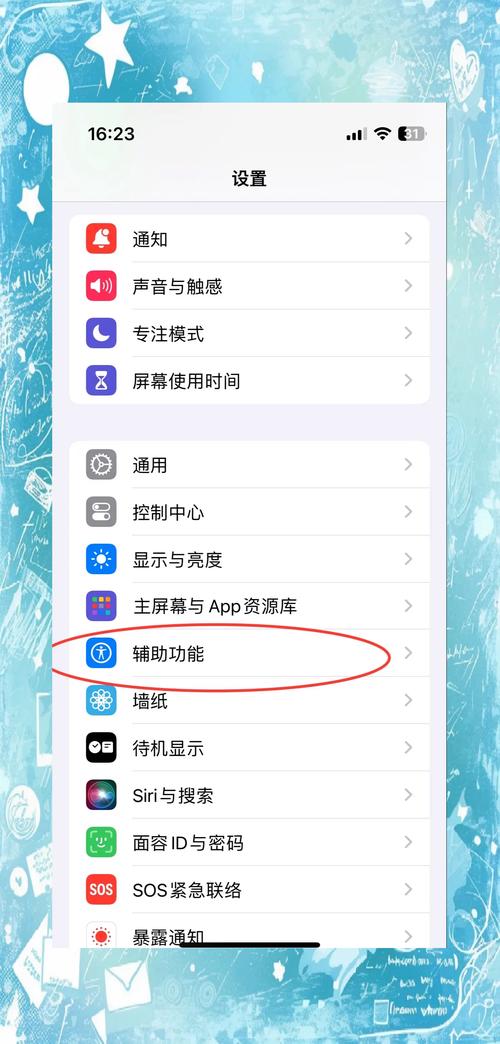
🧰 进阶管理:专业工具实现精细操作
如需更灵活的单向备份、提取安装包或跨设备传输,第三方专业工具是更优解:
- iMazing: 功能强大且界面友好。
- 连接iPhone,识别应用列表。
- 选择目标应用,右键“备份应用程序”,保存包含数据(文档、存档等)的.ipa文件到电脑。
- 需要时,可将备份的应用(含数据)恢复到同一或另一台iPhone,或仅安装应用。
- AnyTrans: 提供直观的应用管理模块。
- 连接设备后进入“应用管理器”。
- 可选择备份应用(含数据)到电脑,或导出纯净的.ipa安装包。
- 轻松将电脑上的应用(或.ipa文件)安装到连接的iPhone。
- 爱思助手(i4Tools): 中文用户友好,功能丰富。
- 连接设备,进入“应用游戏”模块。
- 可备份应用(包含数据),或导出.ipa文件。
- 支持从电脑安装应用(或.ipa文件)到设备。
优势: 灵活备份/恢复单个应用,支持提取.ipa文件,跨设备安装。 注意: 部分高级功能需购买授权,务必从官网下载正版软件。
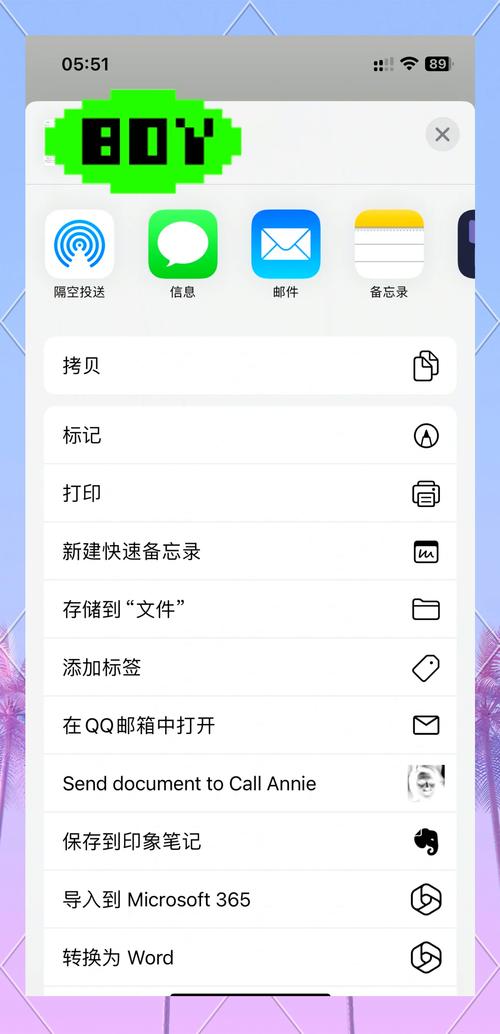
☁️ 云端同步:iCloud的轻量级补充
iCloud虽非直接“传输到电脑”,但在应用数据迁移中扮演重要角色:
- 应用数据同步: 启用iCloud云盘并为特定应用打开iCloud同步(在iPhone设置 > [你的名字] > iCloud > 使用iCloud的App中管理),应用数据(如游戏进度、笔记)将安全存储于云端。
- 在新设备恢复: 新iPhone登录同一Apple ID,从iCloud备份恢复或直接在应用内启用iCloud同步,数据将自动下载。
- 电脑访问: 通过浏览器访问 iCloud.com,可查看部分同步的文件(如Pages文稿、备忘录)。
优势: 自动无线同步,方便新设备数据恢复。 局限: 依赖网络,免费空间有限(5GB),无法备份应用本体或提取安装包。
🔍 关键问题释疑
- 能直接复制.ipa文件安装吗? 从他人设备提取的.ipa文件,因签名问题,无法直接安装到其他设备(除非企业证书或越狱,但风险极高,不推荐),自用设备备份的.ipa配合专业工具可恢复。
- 传输大型游戏可行吗? 可行,专业工具备份或官方整机备份均可包含大型游戏数据,但恢复耗时较长,确保稳定连接。
- 旧手机空间不足如何备份应用? 优先使用iTunes/Finder完整备份到电脑硬盘,或借助专业工具选择性地备份重要应用到电脑,无需占用手机空间。
- 传输是否影响Apple ID授权? 不影响,恢复应用或数据仍需使用原Apple ID登录,应用商店授权机制不变。
💡 个人观点
对于多数用户,定期使用iTunes/Finder进行加密整机备份是最稳妥的保障,关键时刻能完整恢复,若需精细管理应用,iMazing或AnyTrans这类工具提供了高效选择,实测在传输《原神》这类大型游戏数据时效率显著高于iCloud,云端同步则适合文档类应用的实时协作,根据需求组合不同方案,才能高效管理珍贵的应用数据。









评论列表 (0)